Lightroom3とPhotoshopの連携:「レイヤーとして開く」を試してみる
こんなにいいレビューなのにフルボッコ
お題:Amazonカスタマーレビューの中に、Adobe Photoshop Lightroom 3.0 Windows/Macintosh版 【特別提供版】
について興味深いレビューを見つけた。
そのレビューの中で、
.psd形式のものを複数指定して「レイヤーで開く=フォトショップ」ができること。
という部分が非常に気になる。
なぜか分からないが「参考になった」の投票に「いいえ」がかなり入っている。
個人的には非常に有用なレビューだと感じたのだが、PhotoshopとLightroom3の両方を
使っていない人にとっては、「?」な部分も多かったのかもしれない。
わりと大事なことに思えたので、実際に試してみた。
Lightroom3でPhotoshop用のデータを用意する
自分の現環境:windows7 64bitマシンにてLightroom3とPhotoshop CS4 64bitを使う撮影したRAWファイルをLightroom3に読み込ませる。
↓元画像。

ライブラリーモジュールにて、加工したい画像の上で右クリック⇒仮想コピーを作成。
これを再度繰り返し同じ画像を3枚用意する。
それぞれ異なる現像設定を適用。

レビューによると、この状態から
3枚の画像を選択⇒右クリック⇒他のツールで編集⇒Photoshopでレイヤーとして開く
でひとつのファイル内にレイヤーとして3枚の画像が開かれるはずだが、
あいにくこの3枚のRAW画像は、Camera RAWのバージョンがCS4では対応していないRAW画像なので、
Photoshopが起動するのみで、画像は開かれなかった。
少し面倒だが、それぞれ3枚のRAW画像を一旦JPEGとして書き出し、それを再度Lightroom3で読み込む。
3枚の画像を上記手順と同様に、
3枚の画像を選択⇒右クリック⇒他のツールで編集⇒Photoshopでレイヤーとして開く
で、Photoshop内に無事レイヤーとして開くことができた。
Photoshopで加工する
今回は腕の部分のみ切り取って別レイヤーにコピーしておく。それぞれレイヤーとして読み込まれた画像の不透明度を80%程度に調整しながら、レイヤーを
重ねていく。
青っぽい画像が一番上だと都合が悪かったので、レイヤーの重ね順を変えてみたりして
ちょっと変わった雰囲気の画像を作ることができた。
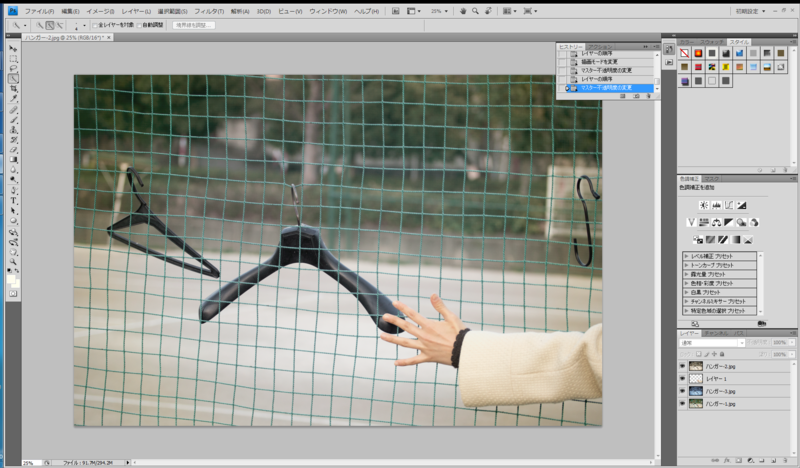
周辺部が通常の色に近く、中央のハンガー付近が青っぽい。
腕は通常の色調を残している。
だからどうだってことはない画像だけど、Lightroom3では表現できない画像となった。
やっつけ仕事だから内容については勘弁してください。
Photoshopでも同様な加工をすることができるが、今回Lightroom3のプリセットを用いることによって
素早く3種類の画像を用意することができた。
どう活用するの?
後はアイディア次第だが、他の画像大量の画像の中から選択し(レーティング機能etc)、プリセットで手早く加工すれば、早く、多彩な加工をすることができるだろう。
そのためには直接RAW受け渡しができるようにPhotoshopのバージョンも揃えておくのが
望ましい。
いや、全部Photoshop単体でもできるだろう、という意見はあるだろうけど、Lightroom3で
一元管理していると、Bridge+Photoshopといった管理ソフトの組み合わせを増やすよりスマートである
場合がある。
ポイントとしてはLightroom3側で「仮想コピー」の使用に慣れておくこと。
書き出し等が多くなるので、保存するハードディスクは高速なものを使用すること。
Lightroom3のノイズリダクション&シャープネスを人物と背景で別々に適用したいときには
いいかもしれない。
というわけで、貴重なヒントを頂いたAmazonのレビューには感謝いたします。